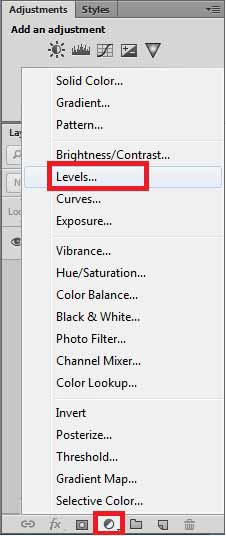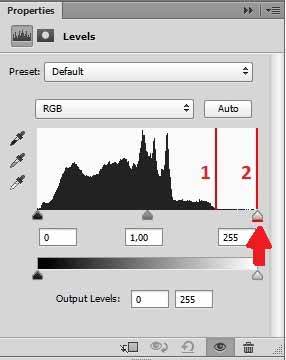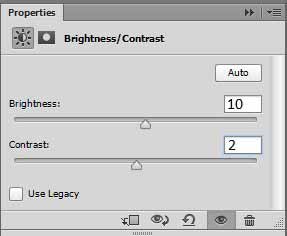Karanlık fotoğraf yada resimlerinizi Photoshop programı ile aydınlatmak mümkün. Teknoloji her ne kadar gelişse de zaman zaman yetersiz kaldığını görüyoruz. Dijital fotoğraf makineleri özellikle cep telefonları yeterli ışık alamadıkları takdirde fotoğrafları karanlık vermektedir. Sadece karanlık ortamlar değil ışıklı ortamda da resmi parlak verebiliyor. İşte bu tip karanlık yada çok parlak fotoğrafları Photosop programı ile düzeltebilirsiniz. Daha öncede eski filmli fotoğraf makineleri ile çekilmiş karanlık fotoğraflarınız varsa bu fotoğrafları Scanner ile taratıp bilgisayarınıza attıktan sonra Photoshop ile düzeltebilirsiniz.
Photoshop Resmin Işığını Ayarlama
İlk olarak ışık ayarı ile oynayacağınız fotoğrafı Photoshop ile açıyoruz. Sürükleyip programın içerisine bırakmanız yeterlidir. daha sonra Photoshop’un sağ tarafında yer alan menüden Adjustment (Ayar) tıklayın açılan menüden Levels (Düzeyler) seçeneğini seçiyorsunuz.
Daha sonra karşınıza Level diyagramı açılacaktır. Grafiği incelediğimiz zaman resmin karanlık olduğu hemen anlayabiliriz. Photoshop’un bu özelliği fotoğrafçılıktan anlamayan kişilere de yardımcı olmuş oluyor. Çünkü birçok resim bize güzel görüne bilir ancak programda analiz ettiğimiz zaman resmin olması gerektiğinden karanlık olduğunu anlıyoruz. Bu konuyu daha iyi anlayabilmeniz için grafikteki siyahlığın bittiği yere kırmızı çizgi ile işaret koyduk, kaydırma çubuğu aslında 1 ile işaretlediğimiz kırmızı çizgi üzerinde olması gerekiyordu. Bu iki kırmızı çizgi arasındaki karanlığın düzeltilmesi gerekiyor.
Burada 2 numaralı kırmızı çizginin altındaki kaydırma çubuğunu 1 numaralı kırmızı çizginin olduğu hizaya getiriniz.
Fotoğrafın ışık ayarlarının değiştiğini anlık olarak görebilirsiniz. Resmi daha iyi yani canlandırmak için renk ayarlarıyla da oynayacağız. Yine Sağ tarafta yer alan Brightness/Contrast (Parlaklık/Kontrast) ayarına tıklıyorsunuz. Burada fotoğrafınızın ışık alma durumuna göre kendiniz ayarlamanız gerekiyor.
Brightness (Parlaklık): 0 – 24
Contrast (Kontrast): 0 – 2
Ayarları genel olarak kullanılan ideal aralıklarıdır. Auto (Otomatik) butonuna bastığınızda program fotoğrafınızı analiz eder ve kendiliğinden değer atayabilir. Bu isteğe bağlıdır denemenizde fayda ver çok kez iyi sonuçlar vermektedir.
Burada Photoshop programı ile nasıl karanlık bir fotoğrafı aydınlatabileceğinizi gösterdik, bu işlemleri yapabilecek pek çok uygulama bulunuyor ancak Photoshop yazılımı fotoğraflarınızı profesyonelce düzeltebileceğiniz iyi bir yazılımdır.